Koble fra andre eksterne enheter som kan forstyrre oppdateringen
- Oppdateringer er avgjørende for at operativsystemet ditt skal fungere jevnt, så hvis de ikke lastes ned, bør du fikse dette umiddelbart.
- De fleste oppdateringer mislykkes vanligvis på grunn av dårlig internettforbindelse, men noen går så langt som korrupte systemfiler, noe som vil kreve en SFC-skanning.
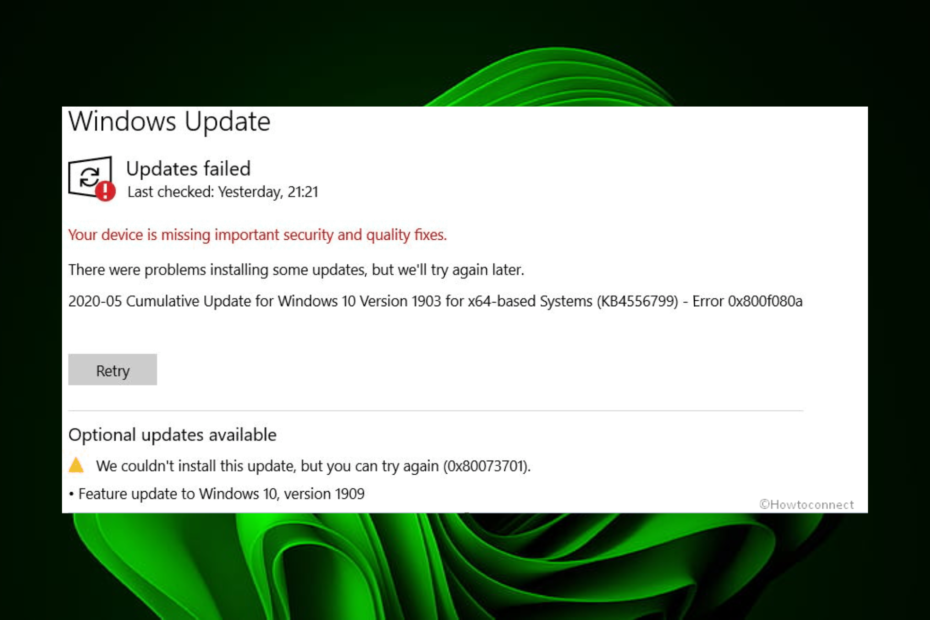
XINSTALLER VED Å KLIKKE LAST NED FILEN
Windows-oppdateringsfeil kan være irriterende! Med Fortect vil du bli kvitt feil forårsaket av manglende eller ødelagte filer etter en oppdatering. Verktøyet opprettholder et arkiv med de originale Windows-systemfilversjonene, og det bruker en omvendt algoritme for å bytte ut de skadede med gode.
- Last ned Fortect og installer det på din PC.
- Start verktøyets skanneprosess for å se etter korrupte filer som er kilden til problemene.
- Høyreklikk på Start reparasjon for å løse sikkerhets- og ytelsesproblemer med datamaskinen.
- Fortect er lastet ned av 0 lesere denne måneden.
Det finnes ulike måter å oppgradere til Windows 11 hvis du ikke allerede har gjort det. De fleste brukere velger å gjøre det fra innstillingene, men det ser ut til at noen kumulative oppdateringer mislykkes. En feilkode 0x800f080a kan dukke opp på skjermen og sette ting i stå.
Samtidig som Windows 11 er kalt det beste operativsystemet til nå, kommer det med noen strenge krav. Du må sjekke via PC-helsesjekk app før du installerer operativsystemet. Men hvis du oppfyller alle betingelser og fortsatt får feilen, kan du løse den slik.
Hva er feilkode 0x800f080a?
Feilen 0x800f080a er en Windows-oppdateringsfeil som vises på skjermen når du prøver å oppdatere de siste kumulative oppdateringene.
Normalt skal denne prosessen gå sømløst uten problemer, men når du støter på denne feilen, kan det være andre underliggende problemer.
Eksperttips:
SPONSERT
Noen PC-problemer er vanskelige å takle, spesielt når det gjelder manglende eller ødelagte systemfiler og arkiver for Windows.
Sørg for å bruke et dedikert verktøy, som f.eks Fortect, som vil skanne og erstatte de ødelagte filene dine med deres ferske versjoner fra depotet.
Selvfølgelig har brukere vært i stand til å fortsette å bruke Windows 11 mens de har deaktivert oppdateringer permanent, men dette utsetter systemet for sårbarheter, og du kan gå glipp av noen kritiske funksjoner.
Tilbake til 0x800f080a-feilen, hvorfor skjer det? Noen mulige årsaker inkluderer:
- Systemkrav – Windows 11 krever at PC-en din oppfyller noen system- og maskinvarekrav. Hvis den ikke gjør det, vil installasjonen på et visst stadium mislykkes.
- Brannmurrestriksjoner – Siden Windows-oppdatering krever at du laster ned noen filer, kan brannmuren eller antivirusprogrammet blokkere oppdateringen. Dette er fordi det har merket filene som mistenkelige og kan sette systemet i fare.
- Korrupte systemfiler – Det er mulig det allerede er noen korrupt systemfiler i PC-en før installasjonen.
- Motstridende søknad – Hvis du nylig har installert et program, prøv å deaktivere eller avinstallere det. Noen ganger utløser tredjepartsapper feil som 0x800f080a.
Hvordan fikser jeg feil 0x800f080a?
Vi anbefaler at du prøver følgende først før du går videre til de mer komplekse løsningene:
- Sørg for at PC-en din oppfyller Systemkrav for å kjøre Windows 11.
- Koble alt periferiutstyr fra PC-en og koble bare til de som er nødvendige for Windows-oppdateringsprosessen.
- Sørg for at PC-en din har up-til-dato drivere.
- Se etter eventuelle virus som kan være tilstede på din PC. Disse kan enkelt stoppe oppdateringsprosessen.
- Bekreft at din klokkeslett og datoinnstillinger er riktig. Noen ganger kan oppdateringer mislykkes på grunn av plasseringsproblemer.
- Frigjør plass for Windows-oppdateringer, ettersom de noen ganger mislykkes hvis det ikke er nok lagringsplass.
- Til slutt, prøv å starte PC-en på nytt for å tilbakestille eventuelle midlertidige innstillinger som kan hindre oppdateringsprosessen.
1. Kjør feilsøkingsprogrammet for Windows Update
- Slå den Windows tasten og klikk på Innstillinger.

- Klikk på System og velg Feilsøking.

- Navigere til Andre feilsøkere.

- Klikk på Løpe alternativ for Windows-oppdatering feilsøking.

2. Kjør DISM- og SFC-skanninger
- Slå den Startmeny ikon, skriv cmd i søkefeltet, og klikk Kjør som administrator.

- Skriv inn følgende kommandoer og trykk Tast inn etter hver:
DISM.exe /Online /Cleanup-Image /Restorehealthsfc /scannow
- Start PC-en på nytt.
- API-ms-win-core-timezone-11-1-0.dll mangler: Slik fikser du
- Api-ms-win-downlevel-kernel32-l2-1-0.dll mangler [Fix]
- 0x800F0223 Windows Update-feil: Slik fikser du det
3. Deaktiver brannmur/antivirus
- Slå den Windows knapp, skriv Windows-sikkerhet i søkefeltet, og klikk Åpen.

- Klikk på Brannmur og nettverksbeskyttelse, velg deretter Offentlig nettverk.

- Lokaliser Microsoft Defender brannmur og slå av-knappen.

4. Tilbakestill Windows-oppdateringskomponenter
- Slå den Windows nøkkel, skriv cmd i søkefeltet, og klikk Kjør som administrator.

- Skriv inn følgende kommandoer og trykk Tast inn etter hver:
nettstoppbitsnettstopp wuauservnettstopp appidsvcnet stop cryptsvcDel "%ALLUSERSPROFILE%\Application Data\Microsoft\Network\Downloader\*.*"rmdir %systemroot%\SoftwareDistribution /S /Qrmdir %systemroot%\system32\catroot2 /S /Qregsvr32.exe /s atl.dllregsvr32.exe /s urlmon.dllregsvr32.exe /s mshtml.dllnetsh winsock tilbakestillingnetsh winsock reset proxynetto startbiternettstart wuauservnet start appidsvcnettstart kryptsv
5. Utfør en ren oppstart
- Slå den Windows nøkkel, skriv msconfig, og åpne Systemkonfigurasjon.

- Bytt til Tjenester fanen og velg Skjul alle Microsoft-tjenester.

- Klikk på Deaktivere alle knappen, og trykk deretter på Søke om for å lagre endringene.

- Gå tilbake og klikk på Oppstart fanen, velg Åpne Oppgavebehandling klikk deretter OK.

- I Oppstart kategorien av Oppgavebehandling, Deaktiver all Aktivert oppstart gjenstander.

- Lukk Oppgavebehandling og start PC-en på nytt.
Hvis ingen av disse fungerer, prøv andre alternativer, for eksempel å laste ned oppdateringen manuelt fra Microsoft Update-katalog. Andre Windows-oppdateringsfeil du kan støte på inkluderer feil 80244018, som vi pakket ut i vår omfattende guide.
Del gjerne flere løsninger som kan ha hjulpet deg i denne feilen nedenfor.
Opplever du fortsatt problemer?
SPONSERT
Hvis forslagene ovenfor ikke har løst problemet, kan datamaskinen oppleve mer alvorlige Windows-problemer. Vi foreslår at du velger en alt-i-ett-løsning som Fortect for å løse problemer effektivt. Etter installasjonen klikker du bare på Vis og fiks og trykk deretter på Start reparasjon.

![Noen oppdateringsfiler mangler eller har problemer [LØST]](/f/a16fccfc52d585a6569d8a8dda05c23a.png?width=300&height=460)
